【高级技巧】:Win32com Shell库创建和管理文件快捷方式的秘籍
发布时间: 2024-10-16 20:54:47 阅读量: 23 订阅数: 29 


设置桌面快捷方式颜色.rar
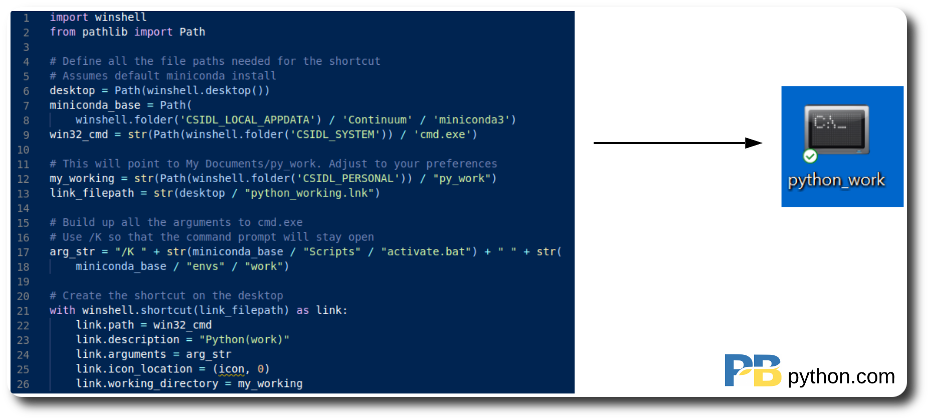
# 1. Win32com Shell库简介
## 什么是Win32com Shell库?
Win32com Shell库是微软提供的一套COM接口,它允许开发者通过编程方式访问Windows Shell的丰富功能。Shell库提供了一系列对象,用于操作文件、文件夹、快捷方式等,使得自动化任务变得更加简单。
## Win32com Shell库的优势
使用Win32com Shell库,开发者可以编写脚本来自动化重复性的文件操作任务,如创建快捷方式、管理文件属性等。这些脚本可以显著提高工作效率,减少重复劳动,并且能够跨平台工作,只要运行的是Windows操作系统。
## 如何开始使用Win32com Shell库
要开始使用Win32com Shell库,您需要有Python或其他支持COM编程的语言环境。在Python中,您可以使用`pywin32`库来调用Win32com组件。下面是一个简单的示例,展示了如何使用Python的Win32com库来获取桌面路径:
```python
import win32com.client
# 创建Shell对象
shell = win32com.client.Dispatch('Shell.Application')
# 获取桌面对象
desktop = shell.NameSpace('Desktop')
# 获取桌面上的文件和文件夹
for item in desktop.Items():
print(item.Name)
```
这段代码首先导入`win32com.client`模块,然后创建一个Shell应用对象,最后访问桌面并打印出所有项的名称。这只是Win32com Shell库的冰山一角,更深入的应用将在后续章节中详细介绍。
# 2. 创建文件快捷方式的原理与方法
在本章节中,我们将深入探讨如何使用Win32com Shell库来创建文件快捷方式。我们将从Shell库中的对象和方法开始,逐步了解创建快捷方式的原理和方法,并提供实践操作的详细步骤。此外,我们还将深入理解快捷方式的属性和功能,以及如何管理和修改它们。
## 2.1 Shell库中的对象和方法概述
### 2.1.1 Shell库对象结构
Win32com Shell库是Windows操作系统中一个强大的自动化接口,它提供了一组丰富的对象和方法,用于访问和控制文件系统、桌面、开始菜单等组件。在创建文件快捷方式之前,我们需要了解Shell库中的对象结构,这些对象包括但不限于:
- **Shell对象**:这是整个库的核心,用于访问系统外壳的命名空间。
- **Namespace对象**:代表文件系统的不同部分,如桌面、我的文档等。
- **Folder对象**:代表特定的文件夹,可以是物理文件夹也可以是虚拟文件夹。
- **Item对象**:代表文件系统中的单个项,可以是文件、文件夹或快捷方式。
每个对象都有其特定的属性和方法,用于实现不同的功能。例如,通过Folder对象的`Items`属性可以访问文件夹中的所有项,通过`ParseName`方法可以解析特定的项。
### 2.1.2 创建快捷方式所需的方法和属性
创建文件快捷方式,主要涉及到以下几个关键的方法和属性:
- **Folder对象的`MakeTextLink`方法**:用于创建指向特定文件或文件夹的文本链接。
- **Shell对象的`NameSpace`方法**:用于获取特定命名空间的Folder对象。
- **FolderItem对象的`Verbs`方法**:用于获取与特定项相关联的动词列表,其中一个动词通常用于创建快捷方式。
### 2.2 实践:创建文件快捷方式的步骤详解
#### 2.2.1 编写脚本创建快捷方式
创建文件快捷方式的基本步骤如下:
1. 获取Shell对象。
2. 使用`NameSpace`方法获取目标文件夹的Folder对象。
3. 使用Folder对象的`Items`方法找到特定文件的FolderItem对象。
4. 调用FolderItem对象的`Verbs`方法找到创建快捷方式的动词。
5. 执行创建快捷方式的动词。
下面是一个使用Python编写的示例脚本,该脚本将创建一个指向指定文件的快捷方式:
```python
import win32com.client
# 获取Shell对象
shell = win32com.client.Dispatch("Shell.Application")
# 获取桌面对象
desktop = shell.NameSpace(0)
# 获取桌面项列表
desktop_items = desktop.Items()
# 定位目标文件
target_file_path = "C:\\Path\\To\\Your\\File.txt"
target_item = None
for item in desktop_items:
if item.Path == target_file_path:
target_item = item
break
# 找到创建快捷方式的动词
verbs = target_item.Verbs()
create_link_verb = None
for verb in verbs:
if verb.Name == "Create Shortcut":
create_link_verb = verb
break
# 执行创建快捷方式的动词
if create_link_verb:
create_link_verb.DoIt()
```
#### 2.2.2 解决创建过程中可能遇到的问题
在创建文件快捷方式的过程中,可能会遇到一些问题,例如:
- **文件路径不正确**:确保提供的文件路径是正确的,并且文件确实存在于该位置。
- **权限问题**:确保执行脚本的用户具有足够的权限来创建快捷方式。
- **文件已存在**:如果目标位置已经存在同名文件,需要先删除旧文件或更改新快捷方式的名称。
## 2.3 深入理解:快捷方式的属性和功能
### 2.3.1 快捷方式的属性详解
快捷方式具有多种属性,这些属性提供了关于快捷方式的详细信息。以下是一些常用的快捷方式属性:
- **Name**:快捷方式的名称。
- **Path**:快捷方式的目标路径。
- **Arguments**:传递给目标程序的参数。
- **Description**:快捷方式的描述信息。
### 2.3.2 如何修改和更新快捷方式
修改快捷方式的属性通常涉及到修改FolderItem对象的相应属性。例如,修改快捷方式的名称可以通过设置FolderItem对象的`Name`属性:
```python
# 获取快捷方式对象
shortcut_item = desktop.ParseName("New Shortcut.lnk")
shortcut_item.Name = "Updated Shortcut.lnk"
```
更新快捷方式的目标路径或参数可以通过修改FolderItem对象的`Path`或`Arguments`属性。
通过本章节的介绍,我们了解了Win32com Shell库中创建文件快捷方式的基本原理和方法。接下来,我们将探讨如何管理文件快捷方式的高级技巧,包括如何批量处理快捷方式以及如何设置快捷方式的图标和描述信息。
# 3. 管理文件快捷方式的高级技巧
在本章节中,我们将深入探讨如何使用Win32com Shell库来管理文件快捷方式的高级技巧。这包括如何获取和动态更新快捷方式的目标路径,修改快捷方式的图标和描述信息,以及批量处理快捷方式的创建、更新和删除。
## 3.1 快捷方式的目标路径管理
### 3.1.1 获取快捷方式的目标路径
要管理快捷方式,首先需要了解如何获取快捷方式的目标路径。快捷方式的目标路径是指快捷方式指向的原始文件或文件夹的位置。在Win32com Shell库中,我们可以使用`Location`属性来获取这个信息。
```python
import win32com.client
# 连接到Shell对象
shell = win32com.client.Dispatch("Shell.Application")
# 获取桌面对象
desktop = shell.Desktop()
# 假设我们有一个桌面快捷方式的示例
shortcut = desktop.ParseName("Example.lnk")
# 获取快捷方式的目标路径
target_path = shortcut.TargetPath
print(f"目标路径: {target_path}")
```
在上述代码中,我们首先导入了`win32com.client`模块,并使用`Dispatch`函数连接到Shell应用程序。然后,我们获取桌面对象,并解析名为"Example.lnk"的快捷方式。最后,我们通过`TargetPath`属性获取并打印出快捷方式的目标路径。
### 3.1.2 动态更新目标路径的方法
了解如何获取目标路径之后,我们还需要知道如何动态更新快捷方式的目标路径。这可以通过设置`Target`和`Arguments`属性来实现。
```python
# 设置快捷方式的目标路径
shortcut.Target = r"C:\New\Path\To\Target.exe"
shortcut.Arguments = ""
shortcut.Save()
```
在上述代码中,我们修改了`shortcut`对象的`Target`属性,将其指向新的目标路径,并通过`Save`方法保存修改。请注意,`Arguments`属性可以用来传递参数给目标程序,如果不需要传递参数,可以将其设置为空字符串。
### 3.1.3 动态更新目标路径的流程图
以下是动态更新快捷方式目标路径的流程图,展示了整个过程的逻辑步骤:
```mermaid
graph LR
A[开始] --> B[获取快捷方式对象]
B --> C[获取当前目标路径]
C --> D{是否需要更新?}
D -->|是| E[设置新的目标路径]
E --> F[保存快捷方式]
F --> G[结束]
D -->|否| G
```
## 3.2 快捷方式的属性高级应用
### 3.2.1 修改快捷方式的图标
快捷方式的图标也可以通过Win32com Shell库进行修改。要更改图标,我们可以使用`PropertyChange`方法。
```python
# 修改快捷方式的图标
shortcut.PropertyChange("IconLocation", "C:\\New\\Path\\To\\Icon.ico")
shortcut.Save()
```
在上述代码中,我们通过`Propert
0
0





